Удаляем данные безвозвратно
Быть уверенным в том, что вашими конфиденциальными данными никто не воспользуется после того, как вы их стерли, помогут советы специалистов CHIP и подобранные ими специальные программы.

Быть уверенным в том, что вашими конфиденциальными данными никто не воспользуется после того, как вы их стерли, помогут советы специалистов CHIP и подобранные ими специальные программы. Аппаратный комплекс 2С-994 «Прибой» позволяет почти мгновенно на физическом уровне уничтожить всю информацию с HDD Пользовательская информация приобретает все большую ценность, а значит, требуется надежная защита от ее хищения. Важные конфиденциальные документы, сведения о счетах и кредитных картах — все это может стать легкой добычей для любознательных злоумышленников. Удаляя документы и прочие важные секретные данные из Корзины или сразу в обход ее, многие пользователи думают, что уничтожили их безвозвратно и безопасности ничего не угрожает.
Аппаратный комплекс 2С-994 «Прибой» позволяет почти мгновенно на физическом уровне уничтожить всю информацию с HDD Пользовательская информация приобретает все большую ценность, а значит, требуется надежная защита от ее хищения. Важные конфиденциальные документы, сведения о счетах и кредитных картах — все это может стать легкой добычей для любознательных злоумышленников. Удаляя документы и прочие важные секретные данные из Корзины или сразу в обход ее, многие пользователи думают, что уничтожили их безвозвратно и безопасности ничего не угрожает.
Однако на самом деле это далеко не всегда так. Любой достаточно хорошо разбирающийся в компьютерах человек при желании легко сможет восстановить удаленную таким способом информацию. Кроме того, в операционной системе и на жестком диске в разной форме сохраняется много служебных данных, в том числе о действиях пользователя, таких как посещение сайтов, копирование и перенос файлов, о том, с какими программами он работал и даже когда и какие флешки подключал.
Если для уничтожения бумажных документов и оптических дисков можно использовать специальные устройства, известные как шредеры, а отпечатки пальцев — стереть, то со следами, оставленными в ПК, все не так просто и очевидно. Например, даже при создании зашифрованного файла может генерироваться его временная, незащищенная копия, которую впоследствии теоретически может восстановить злоумышленник. Кроме того, многие программы, такие как Microsoft Office или Adobe Photoshop, оставляют в файлах служебную информацию, в том числе и о предыдущих версиях, где могут сохраниться конфиденциальные данные, стертые пользователем впоследствии.
CHIP расскажет об основных способах удаления личной информации из системы и при работе в разных программах и последующей зачистки свободного места на диске, чтобы исключить шансы на восстановление удаленных файлов. Кроме того, вы узнаете об особенностяхочистки твердотельных дисков.
Уничтожение временных файлов
Довольно много о пользователе могут рассказать временные файлы, которые создаются различными приложениями, такими как MS Office, и, конечно, браузерами. Для уничтожения временных файлов лучше всего использовать специальные утилиты, которые делают свою работу автоматически.
CCleaner. Бесплатная чистящая Windows-утилита. Помимо прочих функций она позволяет зачистить свободное место на HDD от ранее удаленных файлов и безопасно стереть информацию. Для этого зайдите в раздел «Сервис | Стирание дисков». Укажите, что именно нужно удалить, а также способ (например, «NSA (7 проходов)»), и выберите диск. Для уничтожения данных CCleaner предоставляет пользователю выбор алгоритма: одинарная перезапись, 3, 7, или 35 циклов.
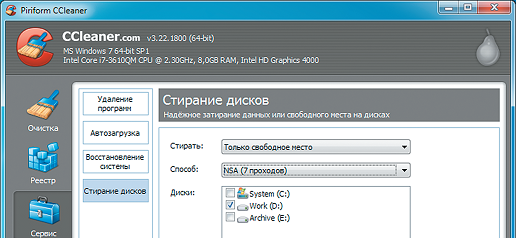 Mars WinCleaner — это уже не новая, но весьма надежная утилита для удаления временных файлов — результата работы множества программ. К сожалению, функция полного стирания информации в этой программе отсутствует, зато ее можно настроить на автоматическую чистку системы от временных файлов по расписанию, а также в момент включения или выключения компьютера.
Mars WinCleaner — это уже не новая, но весьма надежная утилита для удаления временных файлов — результата работы множества программ. К сожалению, функция полного стирания информации в этой программе отсутствует, зато ее можно настроить на автоматическую чистку системы от временных файлов по расписанию, а также в момент включения или выключения компьютера.
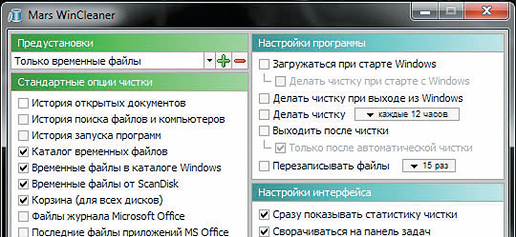 Kaspersky Internet Security благодаря своей функции «Устранение следов активности» позволяет удалить большую часть временных файлов, которые могут рассказать о вашей работе с ПК. Найти данную опцию можно в разделе «Инструменты».
Kaspersky Internet Security благодаря своей функции «Устранение следов активности» позволяет удалить большую часть временных файлов, которые могут рассказать о вашей работе с ПК. Найти данную опцию можно в разделе «Инструменты».
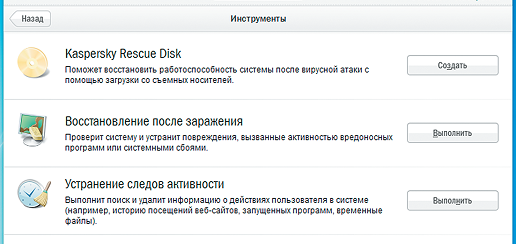 Зачистка данных в программах и документах
Зачистка данных в программах и документах
Многократно отредактированный вами документ зачастую несет в себе часть истории, и при использовании стандартных или специальных средств его прошлые версии могут быть частично восстановлены.
Например, файлы с расширением PSD фоторедактора Photoshop содержат историю изменений, которая может быть использована как во благо — для редактирования изображения, так и для выявления некоторых деталей, которые пользователь хотел бы скрыть. Чтобы избежать этого, стоит скопировать законченный вариант документа в новый, чистый файл и уже его переслать получателю. Так вы избавитесь от истории изменений. Проверить это можно, сравнив размеры нового файла и старого, который подвергался правкам.
Кроме того, при использовании старых версий Microsoft Office может быть нелишней установка плагина от компании-производителя — Remove Hidden Data, который позволяет удалять из документов Microsoft Office 2003/XP различную служебную информацию. В версии 2007 года для этого следует нажать на круглую кнопку с эмблемой программы, в раскрывшемся меню выбрать «Подготовить | Инспектор документов», затем в появившемся окне отметить нужные пункты меню галочками в чекбоксах и нажать на кнопку «Проверить». После сканирования мастер предложит вам удалить найденные данные. В Office 2010 эту функцию можно найти в меню «Файл | Сведения | Поиск проблем | Инспектор документов».
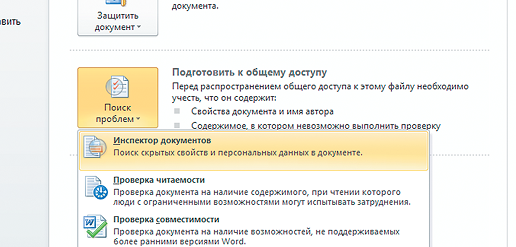
Уборка в браузерах
Для автоматического или ручного, одноразового удаления личной информации из интернет-обозревателей следует изменить их настройки.
Mozilla Firefox. Для удаления следов в этом приложении необходимо перейти в «Инструменты | Настройки» и на вкладке «Приватность» поставить галочку в чекбоксе «Очищать историю при закрытии Firefox» или настроить программу удобным вам образом, например так, чтобы браузер изначально не сохранял информацию.
Internet Explorer. Можно использовать сочетание клавиш «Ctrl+Shift+Del» или пункт меню «Сервис | Удалить журнал обозревателя».
Opera. Нажмите на кнопку «Opera» и перейдите в «Настройки | Удалить личные данные». В этом окне в раскрывающемся списке можно подробно указать, какие именно данные должны быть удалены.
Apple Safari. Нажмите на кнопку с изображением шестеренки и в раскрывшемся меню выберите «Сбросить Safari».
Google Chrome. Перейдите в настройки, нажав в правом верхнем углу кнопку с тремя полосками, или просто введите в адресной строке chrome://chrome/settings и на открывшейся странице настроек кликните по пункту «Показать дополнительные настройки», а затем нажмите кнопку «Очистить историю».
Автоматическая и ручная очистка системы
Если вы не хотите устанавливать дополнительные программы, можете задействовать реестр Windows, настройки браузеров и локальной политики безопасности ОС.
Файл подкачки. В этом хранилище могут остаться элементы обрабатываемой конфиденциальной информации. Для его автоматической очистки необходимо проделать следующие действия. Нажмите сочетание клавиш «Win+R» и в появившейся строке впишите команду «secpol.msc» (без кавычек). Нажмите «ОK». В открывшемся окне перейдите в «Локальные политики | Параметры безопасности» и в правой части окна выберите пункт «Завершение работы: очистка файла подкачки виртуальной памяти». Дважды кликните по нему. В окне настроек установите режим «Включить» и нажмите кнопку «Применить». Теперь при выключении ПК файл подкачки будет автоматически очищаться.
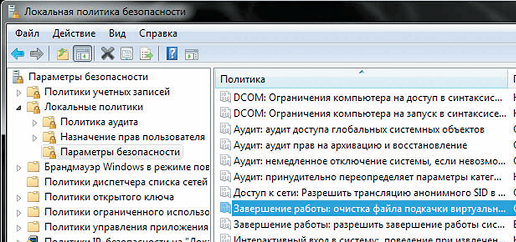 Информация, хранящаяся в Сети
Информация, хранящаяся в Сети
Не только на вашем компьютере могут содержаться данные пользователя — в социальных сетях даже после удаления вами загруженных ранее фотографий или своих страниц они остаются на хранении и могут быть восстановлены по запросу спецслужб. Длительное время хранятся и все записи об используемых вами при подключении IP-адресах, паролях, переписка и т. п.
Поэтому старайтесь не переносить важную и незашифрованную информацию в «облачные» хранилища: они могут быть взломаны или находиться под постоянным наблюдением различных спецслужб и служб безопасности конкурирующей фирмы. Даже удаляя данные из «облака», вы не имеете никаких гарантий, что их копии не остались на хранении и не будут переданы посторонним или захвачены злоумышленниками.
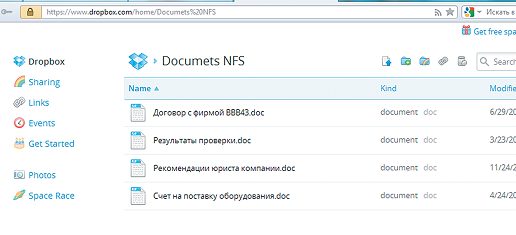 Зачищаем свободное место на диске
Зачищаем свободное место на диске
При стандартном удалении файл не уничтожается полностью — операционная система лишь стирает адрес его местонахождения. Сами же данные могут храниться на HDD довольно длительное время, пока не будут перезаписаны другими сведениями. И даже после перезаписи такая информация частично может быть восстановлена. Для гарантированного уничтожения данных мы рекомендуем вам использовать общедоступные программы, которые обеспечивают необратимое удаление информации.
Eraser. Это наиболее популярная бесплатная утилита, которая позволяет действительно надежно уничтожать документы, в том числе методом Гутмана, при котором файл 35 раз перезаписывается случайными данными. Также Eraser предлагает функцию зачистки свободного места на HDD для полного уничтожения стертой информации.
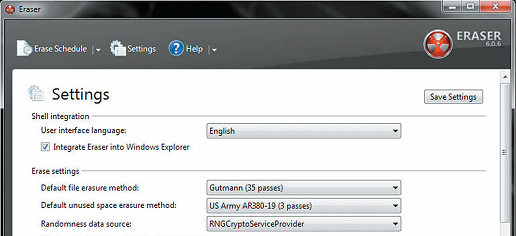 Kremlin. Это настоящий комбайн для работы с данными, и уничтожение файлов — лишь часть его функциональности. Также с его помощью вы сможете шифровать информацию и удалять следы работы за компьютером. Помимо прочего, Kremlin предлагает полезную функцию очистки оперативной памяти, где могут храниться важные сведения.
Kremlin. Это настоящий комбайн для работы с данными, и уничтожение файлов — лишь часть его функциональности. Также с его помощью вы сможете шифровать информацию и удалять следы работы за компьютером. Помимо прочего, Kremlin предлагает полезную функцию очистки оперативной памяти, где могут храниться важные сведения.
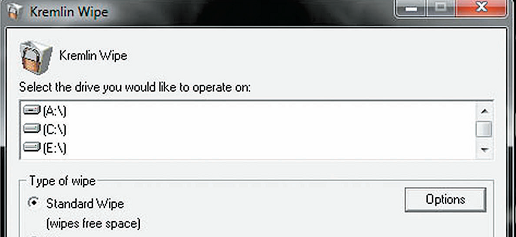 Acronis True Image Home 2013. Помимо основных функций по резервированию данных приложение поможет необратимо удалить конкретные файлы и папки, а также провести зачистку уже пустого места на диске. При этом можно выбрать алгоритм уничтожения данных.
Acronis True Image Home 2013. Помимо основных функций по резервированию данных приложение поможет необратимо удалить конкретные файлы и папки, а также провести зачистку уже пустого места на диске. При этом можно выбрать алгоритм уничтожения данных.
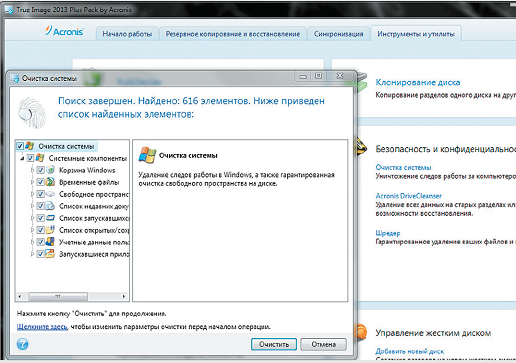
Слежка за флешками
Операционная система может запоминать информацию даже о подключавшихся ранее флешках. С помощью программы USBDview можно посмотреть, когда и какой флеш-накопитель был подсоединен, а также стереть эту информацию. Удалить такие сведения можно и в редакторе реестра в следующих ветках: «HKLMSYSTEMControlSet001EnumUSBST OR» «HKLMSYSTEMCurrentControlSetEnumU SBSTOR».
Затирание SSD
Методика многократной перезаписи данных для их бесследного удаления для твердотельных накопителей губительна из-за их ограниченного ресурса. Кроме того, исследования показали, что ни один программный способ удаления информации не гарантирует ее полного уничтожения — восстановлению подлежат от 4 до 91% «безопасно» стертых файлов. Поэтому единственный надежный способ безвозвратного удаления данных с SSD — это физическое уничтожение носителя.
Аппаратные стиратели
Если на вашем HDD или флешке хранится важная информация, которую нужно уничтожить быстро и необратимо, один из способов — применение аппаратных средств.
Для внутренних жестких дисков
Сейчас в свободной продаже есть устройства, которые позволяют надежно и за короткое время уничтожить всю информацию, хранимую на «защищаемом» жестком диске. Есть даже функция на крайний случай — физическое повреждение HDD. Одним из таких устройств является отечественная разработка 2С-994 «Прибой». Стоимость такого прибора почти равна среднему по производительности ПК и составляет около 16 000 рублей.
Для переносных дисков и флешек
В век мобильности транспортировка конфиденциальной информации на портативных дисках может быть безопасна, если заранее позаботиться о специальной защите. Например, существуют специальные носители с возможностью удаленного наблюдения за их положением, блокировкой записанной и зашифрованной информации по команде и даже физического уничтожения накопителя. Подобными функциями обладает флешка Security Guardian, разработанная компанией ExactTrak Ltd. Она также может автоматически самоуничтожиться, заблокировать или удалить информацию в случае выноса накопителя из заданного периметра. Обслуживание такой флешки обойдется приблизительно в 1300 рублей в месяц, при этом стоимость самого объемом 32 Гбайт составляет 20 000 рублей, включая первый год сервиса охраны.
 Эта «умная» флешка способна уничтожить все записанные данные, если они будут перемещены за пределы заданного администратором периметра
Эта «умная» флешка способна уничтожить все записанные данные, если они будут перемещены за пределы заданного администратором периметра













 Читайте нас в социальных сетях
Читайте нас в социальных сетях